Zašto putem HDMI kabela nema slike na televizoru s računala ili prijenosnog računala

- 4313
- 953
- Ms. Lonnie Dietrich
Zašto putem HDMI kabela nema slike na televizoru s računala ili prijenosnog računala
U nekim slučajevima, nakon povezivanja televizora s računalom ili prijenosnom računalom na HDMI kabelu, slika se jednostavno ne pojavljuje na TV -u. Rijetko, ali događa se da postoji zvuk prema HDMI -u, ali na TV -u nema slike. Iako mi se čini da se oni najčešće suočavaju sa suprotnim problemom kada postoji slika, ali HDMI nema zvuka.
U ovom ćemo članku pokušati shvatiti isključivo s problemom slike slike by hdmi kabel. Čini se da je tamo jednostavan, spojio televizor s računalom, odabrao željeni ulaz na televizoru, a po potrebi, na računalu također odaberemo potreban način izlaza slike. A prema ideji, sve bi već trebalo uspjeti. Umjesto toga, na TV -u vidimo natpis "Nema signala".
Prije nego što prijeđete na neka rješenja, pogledajte upute za povezivanje televizora s računalom HDMI:
- Vrlo detaljne upute za povezivanje LG TV -a na računalo pomoću HDMI kabela.
- Još jedan članak o povezivanju televizora s laptopom HDMI. Za primjer Philips i Windows 10 TV.
- Za Windows 11: Kako povezati televizor s prijenosnim računalom Windows 11 ili računalom.
Ako sve učinite prema uputama, ali nema rezultata, a slika na televizoru nikad se nije pojavila, sada ćemo razumjeti.
Na TV -u nema signala na HDMI -u i nema slike
Provjerio sam neke odluke koje nalazite u nastavku. U komentarima je bilo i mnogo rješenja, na kojima sam vrlo zahvalan. Oni su i radnici i testirani u praksi.
1. Provjera veze
Prije svega, trebate Provjerite priključak kabela, i zapamtite HDMI broj na televizoru, na koji je kabel spojen. Provjerite je li kabel umetnut u izlaz na prijenosnom računalu ili stacionarno računalo. Provjerite spoj kabela na televizoru i obavezno pogledajte koji HDMI unos spojite kabel. Potpisani su. Izgleda ovako:

Na primjer, kabel sam spojio na HDMI ulaz u sobu 3. Činjenica je da na TV -u najvjerojatnije nekoliko ulaza. I morat ćemo odabrati onaj na koji smo spojili kabel u postavkama.
2. Odabir HDMI kao izvor signala na TV -u
Provjerite postavke na TV -u. Odaberite odgovarajući HDMI ulaz u postavkama. Ne uvijek nakon povezivanja kabela na televizoru odmah se pojavljuje slika s računala. Najvjerojatnije ćete vidjeti natpis "bez signala" ili "kabel nije povezan". Na daljinskom upravljaču s vašeg televizora trebao bi biti gumb koji otvara izbornik odabirom izvora signala. Na Philipsu, na primjer, ovaj je gumb potpisan kao Izvori. Kliknite na njega i s popisa odaberemo HDMI ulaz s pravim brojem.
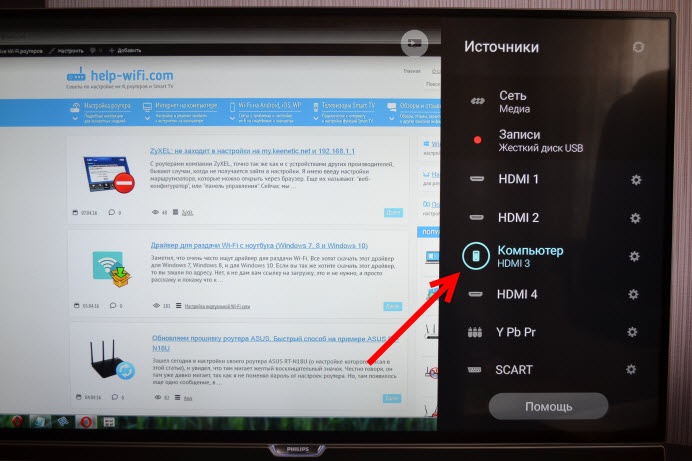
Na TVS LG - gumb Ulazni. Kliknite na njega i odaberite potreban izvor. Na novim LG televizorima na web OS -u, možda su to već učinili drugačije. Ali shema je uvijek ista, na bilo kojem TV -u (Samsung, Sony, LG): Otvorite izbornik izborom izvora signala i odaberite HDMI ulaz s željenim brojem (na koji je kabel spojen).
3. Postavke drugog zaslona (TV) u sustavu Windows
Provjerite postavke na računalu. Možda je na računalu slika slike na drugom zaslonu (TV, monitor, projektor) onemogućena, tako da se slika ne pojavljuje na televizoru i nema signala. Provjera je vrlo jednostavna.
U sustavu Windows 11, Windows 10, Windows 8 i Windows 7, dovoljno je kliknuti kombinaciju tipki Win+P, i odaberite jednu od opcija za izlaz slike.
- U Windows 11 Prijenos na zaslon izgleda ovako:
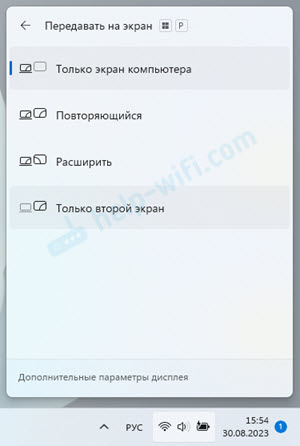 Ako, na primjer, odaberite samo drugi zaslon, sliku treba prikazati samo na TV zaslonu putem HDMI. U istom prozoru možete otvoriti dodatne parametre prikaza.
Ako, na primjer, odaberite samo drugi zaslon, sliku treba prikazati samo na TV zaslonu putem HDMI. U istom prozoru možete otvoriti dodatne parametre prikaza. - U Windows 10 Sve je približno isto, samo tamo se izbornik pojavljuje na strani zaslona.
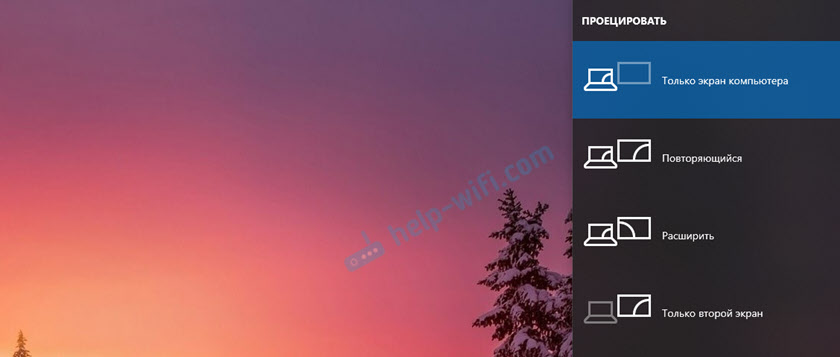
- U Windows 7 Postoje takve opcije: Odvojite projektor, duplicirajte, proširite, samo projektor.
 Ako odaberete "Odvojite projektor", tada se slika HDMI neće prikazati.
Ako odaberete "Odvojite projektor", tada se slika HDMI neće prikazati.
Provjerite različite opcije. Događa se da u načinu dupliciranja ili proširenja televizora iz nekog razloga odbija primiti signal i prikazati sliku.
4. Određujemo razlog nedostatka slike na televizoru
Ako nije bilo moguće izraditi računalo s televizorom, bilo bi lijepo saznati što je razlog: na TV -u, na računalu ili u kabelu. Nije to teško učiniti. Pogotovo ako imate drugo računalo, TV, HDMI monitor ili drugi kabel.
Pokušajte povezati svoj laptop, na primjer, na drugi televizor ili monitor. Ako sve funkcionira, onda je problem u vašem TV -u (što je malo vjerovatno). Stoga ćemo isključiti probleme s kabelom. Također možete uzeti još jedan laptop (čak i posuditi od susjeda) i povezati ga s televizorom na koji slika nije prikazana. Ako sve funkcionira, onda je problem na vašem prijenosnom računalu (računalu). Što se najčešće događa.
Često je problem u niskoj kvaliteti ili dugom HDMI kabelu. U komentarima možete pronaći izvještaje da je nakon zamjene kabela (novim ili kraćim) TV počeo prikazivati sliku.
5. Ponovno instaliranje video kartice
Rješenje je vrlo jednostavno - izbrišemo video karticu u upravitelju uređaja i ponovno pokretanje računala.
- Provjerite je li televizor spojen na računalo/laptop pomoću HDMI kabela.
- Otvorite upravitelja uređaja. Obično ga lansiram s izbornika koji se pojavljuje ako pritisnete izbor.
- Otvorite karticu Video adapteri. Tamo ćete imati jednu ili dvije video kartice. Imam ovu Intel (R) UHD grafiku (integrirana grafika) i nvidia geForce gtx 1650 ti (diskretno). Kliknite s desnom gumbom miša na video adapteru i odaberite Izbrišite uređaj.
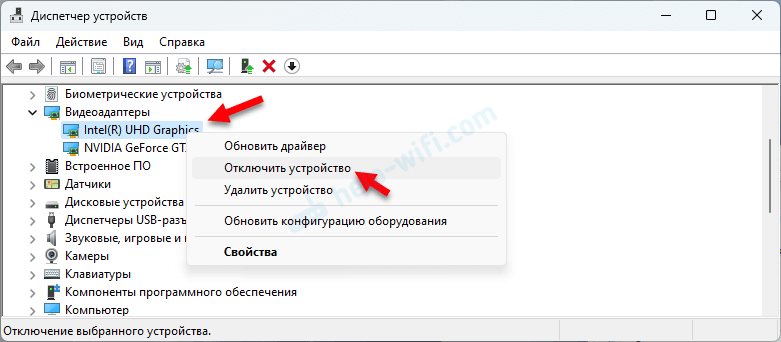
- Ponovno učitajte računalo.
- Ako ovo nije uspjelo i imate dva video adaptera, a zatim ponovite isti postupak s drugom.
6. Ažuriranje upravljačkog programa video kartice
Još jedan savjet. Pokušajte ažurirati upravljački program video kartice s HDMI TV -om. Samo preuzmite upravljački program s proizvođača prijenosnog računala/video kartice i instalirajte ga. Čak i ako imate najnoviju verziju upravljačkog programa - ponovno ga instalirati.
- Idemo na web mjesto proizvođača prijenosnog računala ili video kartice.
- Pronalazimo naš model prijenosnog računala/video kartice i pronalazimo stranicu za učitavanje (obično odjeljak za podršku). Također možete pretraživati model uređaja odmah putem Googlea.
- Preuzmite upravljački program video kartice. Ako ih postoje dvoje, integrirani i diskretni, tada morate preuzeti dva vozača.
- Provjeravamo TV je u tom trenutku bio povezan, to je važno!
- Pokrenite instalaciju upravljačkog programa.
7. Učestalost ažuriranja zaslona
Ažuriraj: U komentarima je Andrei podijelio jedno zanimljivo rješenje. Nakon povezivanja televizora s prijenosnim računalom, na TV -u je došlo do pogreške "bez signala". Ali laptop je vidio dva monitora (izgrađen -in i TV). Pomogao u promjeni frekvencije za drugi zaslon (TV). Odlučio sam dodati ovu odluku u članak i detaljnije pokazati kako to učiniti.
Windows 11
- Pritisnite desni gumb miša na praznom području radne površine i odaberite Parametri zaslona.
- Idite na odjeljak Prošireni parametri zaslona.
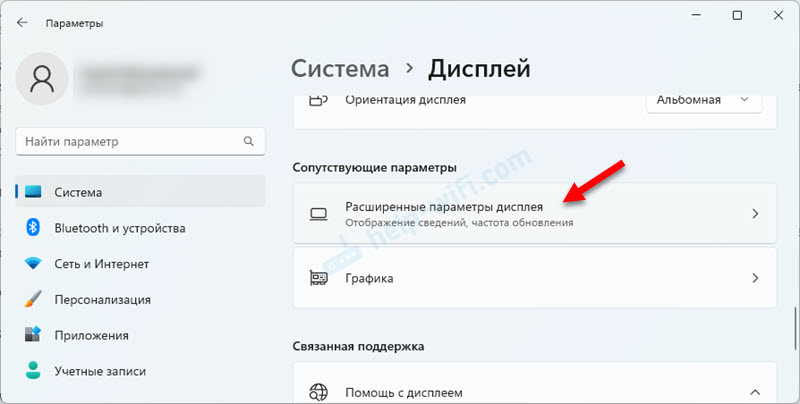
- U izborniku trebate odabrati zaslon (TV), tamo bi ih trebalo biti dvoje. I promijenite frekvenciju za 60 Hz.
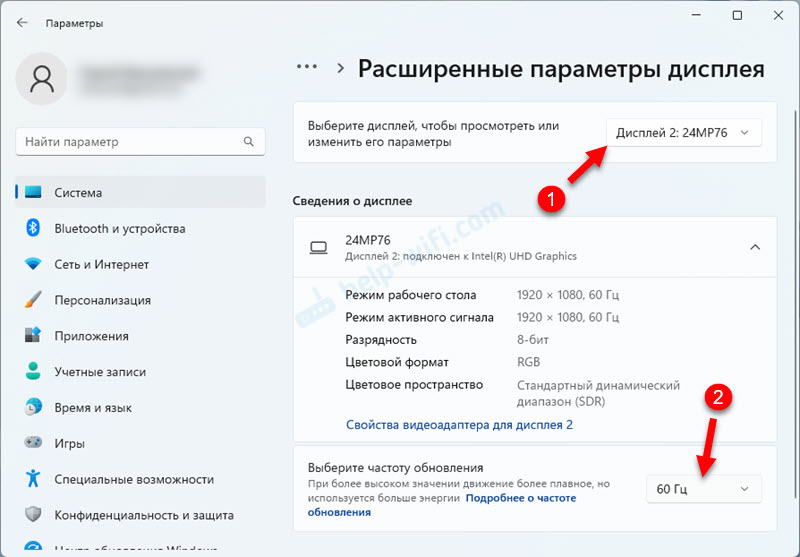 Ili isprobajte druge opcije ako nakon odabira 60 Hz na TV -u nema slike s računala.
Ili isprobajte druge opcije ako nakon odabira 60 Hz na TV -u nema slike s računala.
Windows 10
Otvorite parametre zaslona i pogledajte tako da postoje dva zaslona.
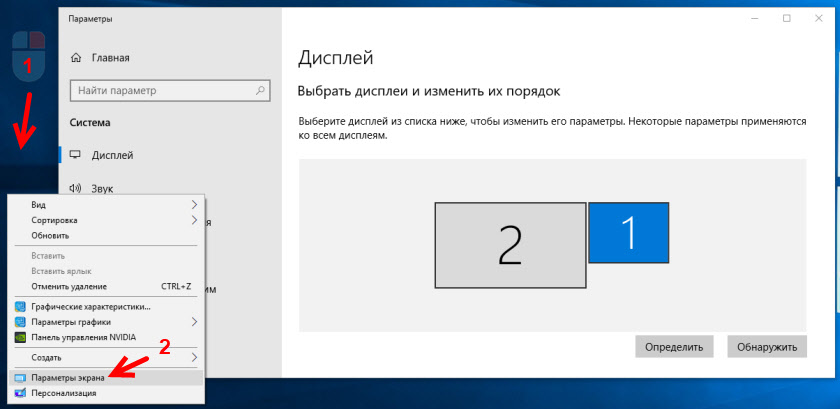
Pomičite se kroz stranicu s postavkama i otvorite "Dodatni parametri prikaza".
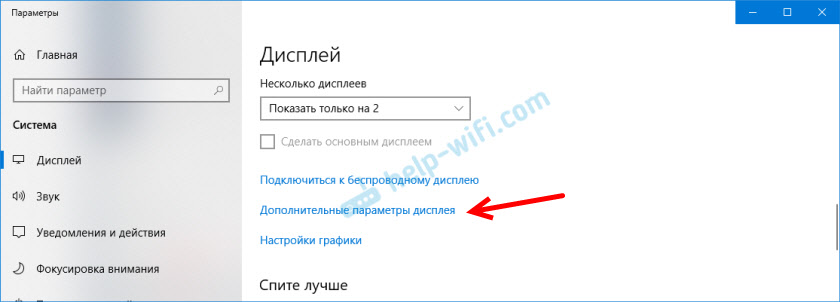
Pažljivo gledamo. Bit će "prikaz 1" i "zaslon 2". U blizini jednog od njih to može biti ime vašeg TV -a. Sada imam jedan zaslon nije aktivan, jer se slika prikazuje samo na drugom zaslonu. Preša "Svojstva video adaptera za zaslon ...". Morate otvoriti svojstva TV -a.
U novom prozoru, na kartici Monitor u izborniku, ažuriranje zaslona "Stavite 60 Hz. Kliknite "Primjeni".
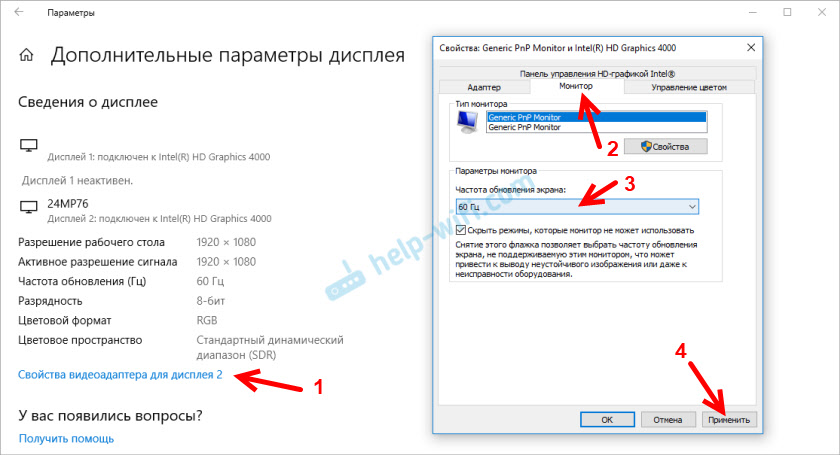
Nakon toga, pogreška "bez signala" na televizoru trebala bi nestati. Slika će se pojaviti s računala spojenog putem HDMI. Za Andrei je iz nekog razloga sustav instalirao frekvenciju od 25 Hz za TV.
Windows 7
Pritisnite desni gumb miša na praznom području radne površine i otvorite "rezoluciju zaslona". TV treba odabrati u izborniku "Zaslon". Dopustite mi da vas podsjetim da se ova metoda može koristiti samo kad Windows vidi televizor spojen putem HDMI, ali ne prikazuje sliku.
Idite na "Dodatni parametri" i na kartici Monitor odaberite frekvenciju od 60 Hz. Primijenite postavke.
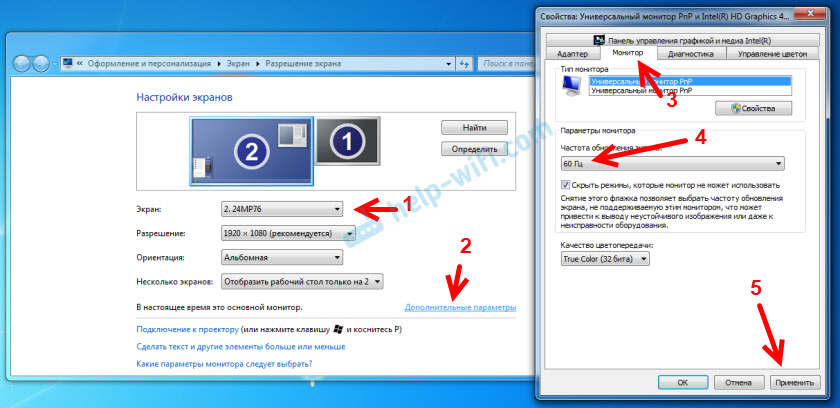
Ako je ova metoda uspjela, pišite o tome u komentarima.
8. Isključivanje svih uređaja s TV -a
Odvojite sve suvišno s televizora. Na primjer, AV kabel (tulip). Drugi uređaj koji također može povezati HDMI. U komentarima postoje podaci koji su pomogli isključiti tvrdi disk s USB priključka!
9. Isključivanje funkcije "Brzi start" i "Simplink"
Ažuriraj: Ako imate LG TV (možda je to primjenjivo na ostale televizore), isključite u postavkama brzog starta i funkciji Simplink.

Postoje recenzije koje je to pomoglo.
10. Discation HDMI Ultra HD duboka boja
Ažuriraj: U komentarima je Roman potaknuo da mu je pomoglo isključivanje funkcije HDMI Ultra HD duboke boje u LG TV postavkama.

Oleg je kasnije potvrdio da HDMI Ultra HD duboka boja zaista rješava problem s prikazom slike na HDMI na LG TV -u, ali nije poželjno isključiti ovu funkciju, jer pokvari sliku i iskrivljuje je. I podijelila svoju odluku. Potrebno je promijeniti neke parametre za drugi prikaz (TV) u postavkama upravljačke ploče NVIDIA, čija se ikona obično prikazuje u sustavu.
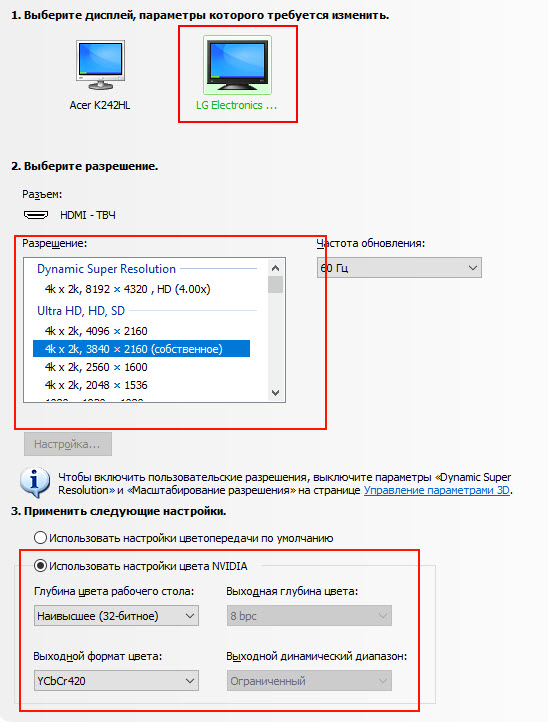
Ako imate grafiku iz AMD -a, aplikacija se naziva AMD Catalyst Control Center. Također bi trebale biti slične postavke.
jedanaest. Isključivanje snage televizora i laptopa
To su dva različita rješenja koja se mogu primijeniti odvojeno. Ali obojica su radnici.
- Isključite izlaz utičnice na nekoliko minuta. U komentarima su sugerirali da je na ovaj način bilo moguće riješiti problem s nedostatkom slike na HDMI (na TV -u je bio samo plavi ekran).
- Laptop nije lako potpuno de -energiju, jer na gotovo svim prijenosnim računalima baterije su sada nespojive. Ali postoji dokazan način: Pritisnite gumb za napajanje na prijenosnom računalu i držite ga dok se ne isključi. Zatim pričekajte nekoliko minuta i uključite ga. Poželjno je da televizor u ovom trenutku bude uključen i povezan s HDMI kabelom.
Što učiniti ako računalo ne prikazuje sliku na HDMI na TV?
Kad smo utvrdili da je problem u računalu ili prijenosnom računalu.
Slika od nas prikazuje video karticu, zapravo se povezujemo s njom. Dakle, problem može biti u njemu. Da, možda je tamo nešto izgorjelo, i t. D. Ali u pravilu je program programske prirode. Nešto s vozačem video kartice ili s postavkama, tako da na HDMI nema slike.
Zato, Prije svega, savjetujem vam da ažurirate upravljački program za video adapter. To je važno! Ako imate laptop, idite na službenu web stranicu proizvođača, pronađite svoj model putem pretraživanja, odaberite operativni sustav koji ste instalirali i preuzmite VGA upravljački program. Zatim započnite njegovu instalaciju.
Ako vaš laptop ima dva video adaptera, a zatim ažurirajte pokretače oboje. Može biti, na primjer, upravljački program NVIDIA grafički i Intel grafički upravljački program, kao na mom Asus prijenosnom računalu. Možete instalirati Intel Driver & Pomoćnik za podršku za ažuriranje Intel upravljačkog programa.
A ako imate stacionarno računalo, preuzmite upravljački program s web mjesta proizvođača video kartice. Koja je video kartica instalirana, možete vidjeti u upravitelju uređaja ili u karakteristikama sistemske jedinice.
Ako ste nekako mogli riješiti problem s prikazom slike na TV pomoću HDMI kabela, a zatim podijelite savjete u komentarima. Bit ću zahvalan.
- « Kako ažurirati firmver na usmjerivaču Linksys (Cisco)
- Vozač distribucije Wi-Fi s prijenosnog računala (Windows 7, 8 i Windows 10) »

